在如今的社交媒体时代,手机已经成为人们生活中不可或缺的一部分,拍摄精美的照片并在社交平台上分享已经成为一种时尚。有时候仅仅一张图片可能无法完全表达你的心情或想法,这时候加上一些文字编辑就显得尤为重要。手机图片怎么加文字编辑呢?接下来将为您介绍手机图片编辑文字的教程。
手机图片编辑文字教程
具体方法:
1.在手机里点击“相册”,打开要编辑的图片。
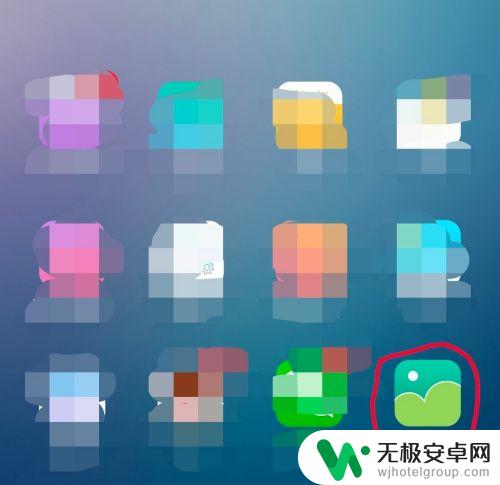

2.在图片上点击一下,下面出现编辑图片菜单,点击“文字”编辑功能,如下图所示。
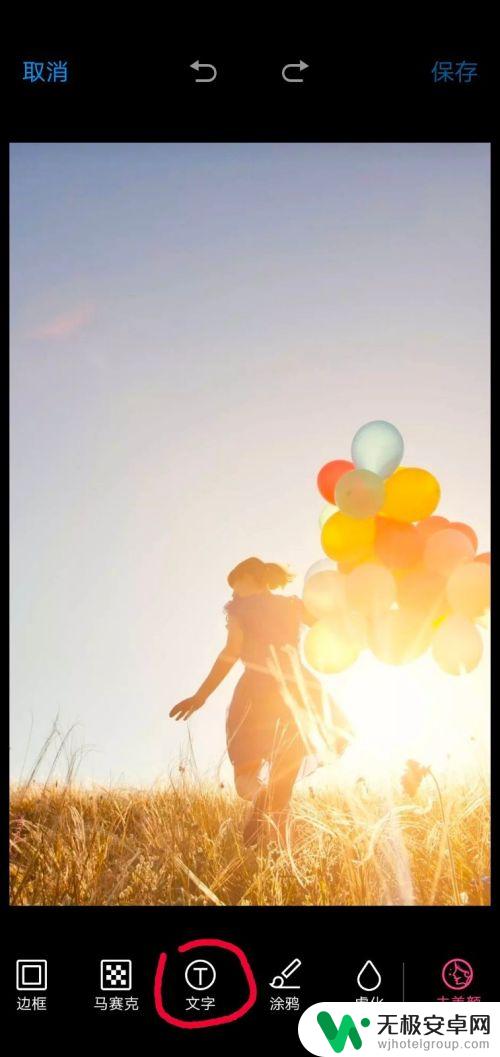
3.这时出现文字编辑的功能菜单,图片上会弹出一个文字输入框。在编辑菜单中选择字体颜色、字体类型,如选择字体为白色、经典字体类型。
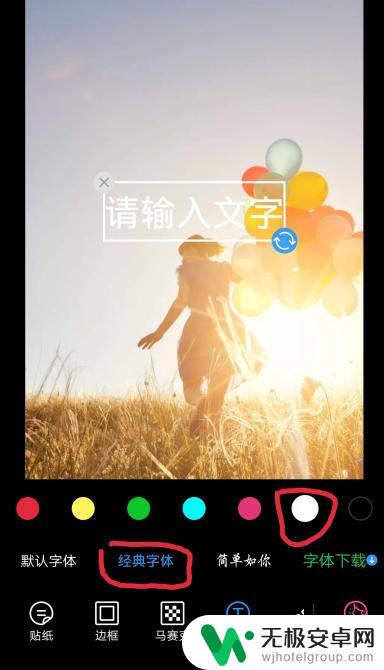
4.点击图片中输入的文字框,这时会弹出输入界面。输入你要添加的文字,如“往事如风”,点击完成按钮。
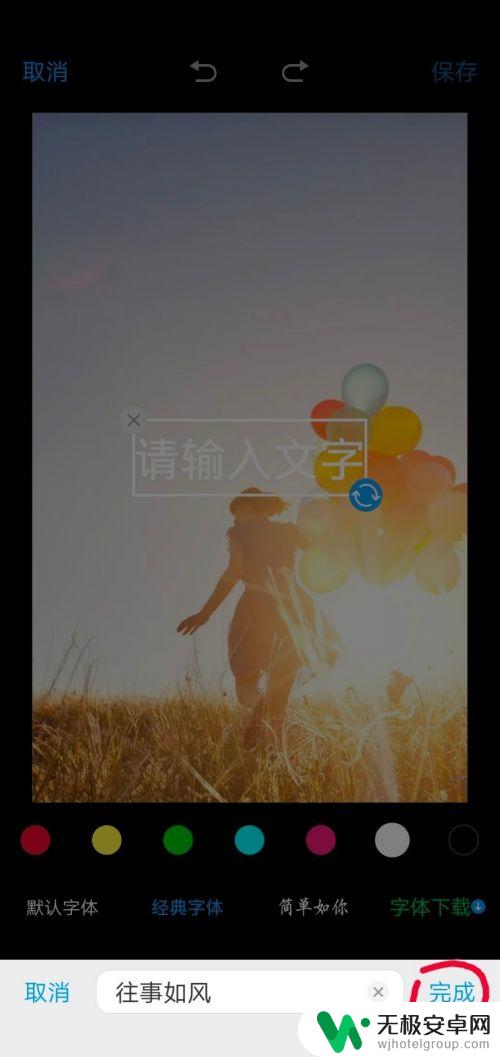
5.这时方框里就会显示要添加的文字,点击方框。出现右下角蓝色的箭头表示点击此箭头可以旋转文字方向;手指按着方框不动,可以移动方框的位置;方框变大变小可以改变文字的大小。
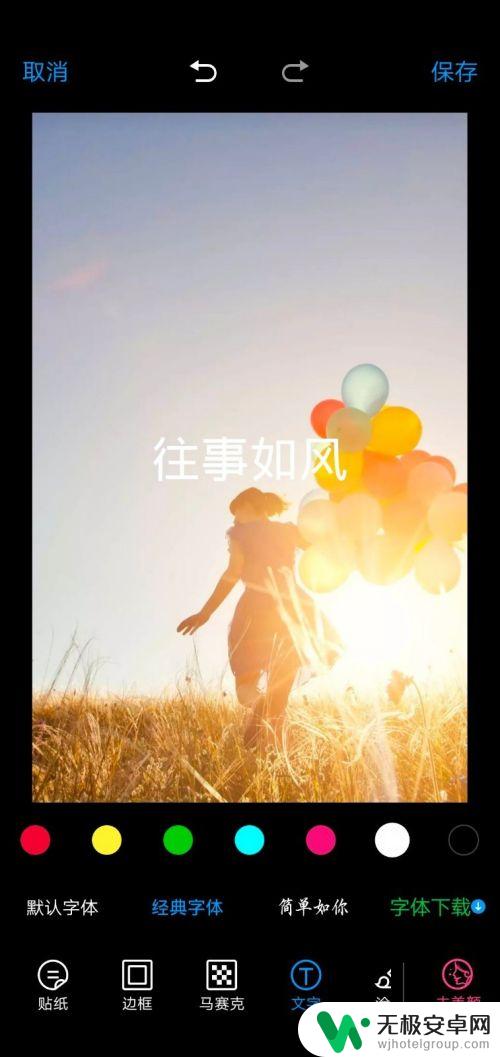
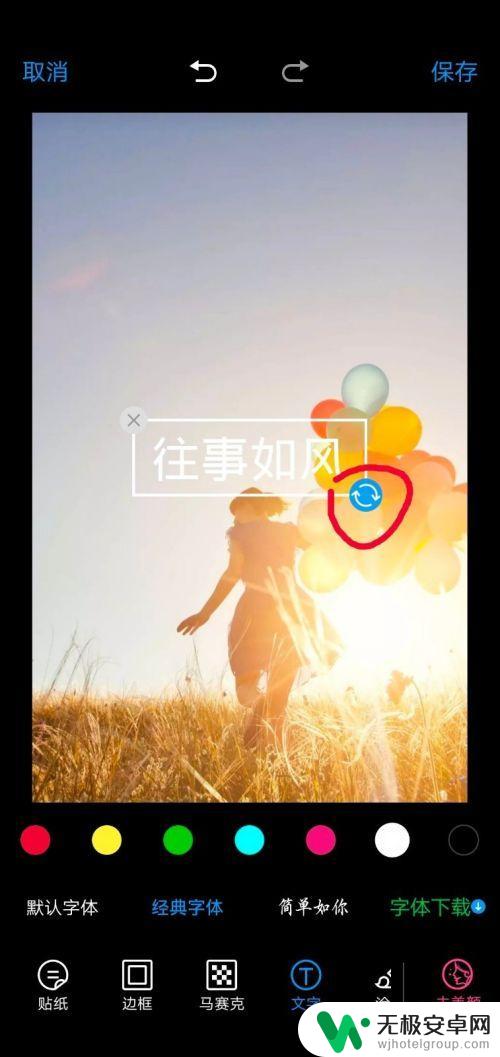
6.根据个人需求,编辑好文字之后,点击右上角的“保存”按钮,此张图片就编辑完成了。
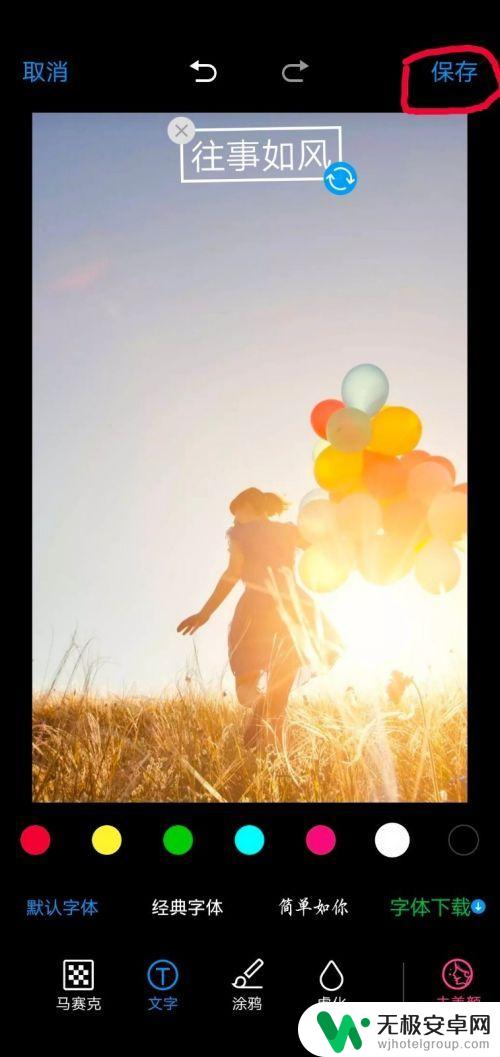

以上就是如何在手机图片上添加文字的全部内容,如果您遇到这种情况,您可以按照以上方法进行解决,希望这对大家有所帮助。










